
Looker Studioを活用してGoogleリスティング広告のアセットを分析する方法
はじめに
こんにちわ。マーケティング部所属・広告担当です。
今回のテーマは、Googleリスティング広告改善に取り組んでいる方、広告に興味がある方向けに、ちょびっと役立つ豆知識をお届けします。
さて、Googleリスティング広告の効率を評価し改善するためにパフォーマンスを分析することは重要ですが、「広告見出しのパフォーマンス」を分析したいと思ったことはありませんか?Google広告の標準機能だけでは、特定の広告アセットを深く掘り下げることがサポートされていません。
今回は、実はあまり知られていないアセットのパフォーマンスをスプレッドシートとLooker Studio(旧Google Data Studio)を使って分析する方法をご紹介します。
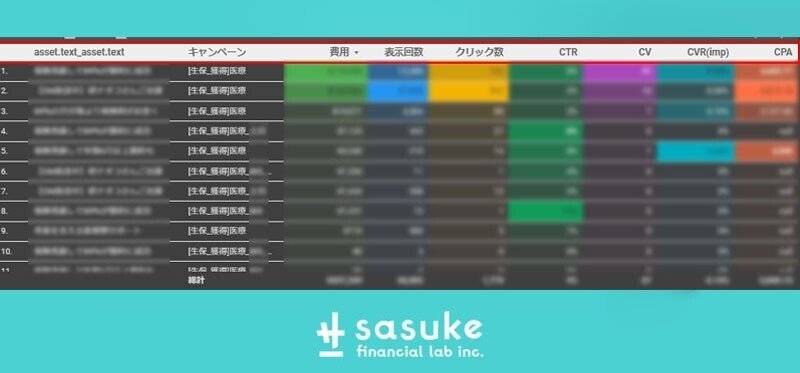
では、さっそく方法について順を追っていきます。
【前準備】広告アセットのデータをスプレッドシートに抽出
まず、Google広告アカウントからアセットIDと関連メトリクスをエクスポートします。スプレッドシートにデータをインポートすることで、データ分析を行う準備を整えます。
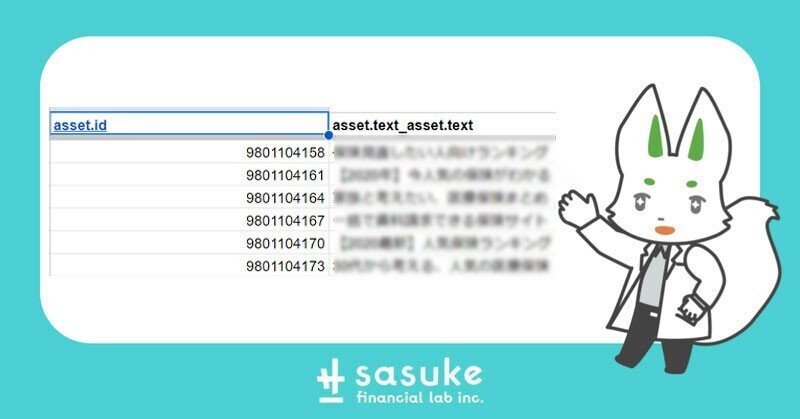
ステップ1: データソースの作成
Looker Studioで新しいレポートを作成し、「データソースの追加」を選択します。データソースとしてスプレッドシートを選択し、抽出した広告データが含まれるシートを指定します。

ステップ2: データソースの結合
データソースメニューから「統合」を選択します。
スプレッドシートとGoogle広告データソースがリストを選択します。
結合条件設定で「左側外部結合」を選択します。
結合するフィールドキーとして、「アセットID」をGoogle広告データソースとスプレッドシートからそれぞれ紐づけを行います
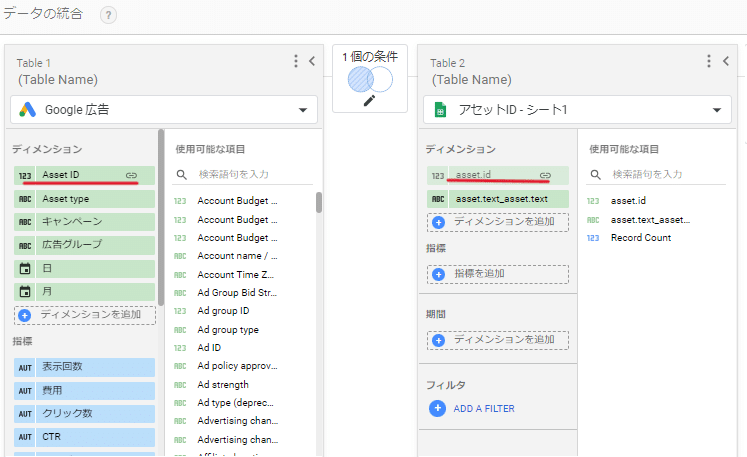
※パフォーマンス列が評価表示されるためには、約30日間で平均インプレッション約2,000回が必要です。運用金額が少ないアカウントの場合ここで Looker Studioの表示エラーが発生する場合があります。
ステップ3: 月別分析グラフで見るシェア率
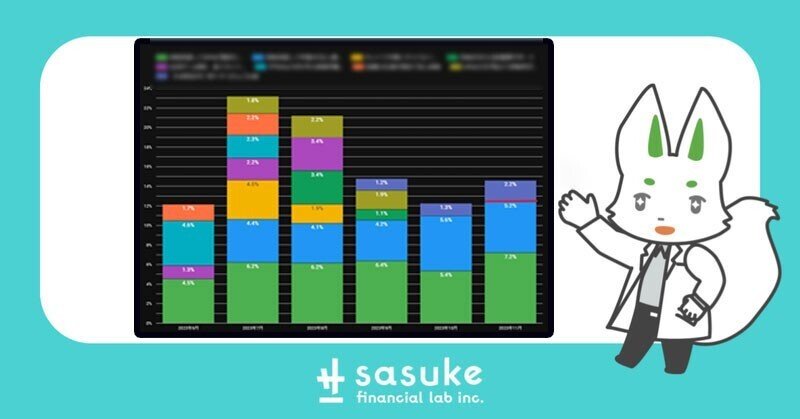
上のグラフは、各月の広告費用に占める各検証アセットの割合を示しています。色分けされたバーは、各アセットのシェアを月別で表しています。
特定の広告アセットのパフォーマンスが顕著に向上:例えば、紺色のバーが他の月と比べて11月に急増していることから、その期間のキャンペーンが特に効果的だったことが分かります。
季節性の影響の可能性:特定の月に特定のアセットのパフォーマンスが変動しているのを見ると、季節性や市場の動向、イベントなどが広告に影響を与えているかを分析できます。
最適化のためのデータドリブンな判断のヒントに:アセットデータを活用することで、広告予算の割り当てやクリエイティブの調整を行いキャンペーンの効果を最大化を図ることができます。
今回は、アセットのパフォーマンスを分析する方法をご紹介しました。
さらに、広告の数値を理解する上で役立つ重要な広告用語を以下にリストアップしますので是非ご活用ください。次回お楽しみに♪
覚えておきたい広告用語

おわり
Sasuke Financial Labではフレックス制度や在宅勤務制度があり、柔軟な働きき方が可能です。多くのメンバーがこの制度をうまく利用して家庭と仕事の両立をしており、ライフワークを充実させております
現在、Sasuke Financial Labのマーケティング部では、一緒に働いてくれる仲間を募集中です。少しでも興味を持った方は、ぜひ下記リンクからご連絡ください。採用情報|保険とデジタルを融合する|Sasuke Financial Lab株式会社 (sasukefinlab.com)
この記事が気に入ったらサポートをしてみませんか?
